Chrome アドウェアを除去する (無料インストラクション) - ウイルスリムーバルインストラクション
Chromeアドウェア削除方法
Chrome アドウェアとは?
Chrome アドウェアはブラウザに感染し、信頼性の低いスポンサー付きコンテンツを供給
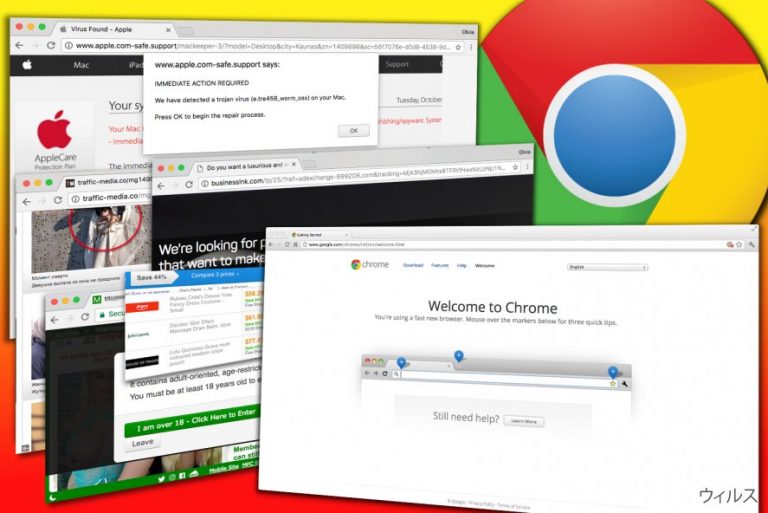
Chrome アドウェアは Google Chrome のユーザーにポップアップやバナー、またテキスト内広告などを表示するようデザインされた欺瞞的なソフトウェアです。インストールされると、Windows のレジストリ設定を改ざんし 、毎日迷惑な広告を供給するためにブラウザの拡張プログラムをや感染性のショートカットまでも追加することができます。Windows および Mac OS の両方の PC に感染する能力を持っている様々なバージョンのアドウェアが存在します。
広告支援付きの Chrome ウィルスは、それぞれ主に特定のウェブサイトや商品またはサービスを宣伝することにより、開発者にペイ・パー・クリック方式の収入を生み出します。これらのプログラムはユーザーのオンライン・アクティビティを盗み見て、収集したデータはユーザーの興味に基づいた広告を読み込むために使用します。
Chrome マルウェアによって生成される数々の広告はしばしば PC ユーザーを悩ませ、広告支援付きソフトをインストールした直後に、迷惑な広告がひっきりなしに流れるのを止めることができるクリーンアップ・ツールがブラウザにないかを探し始めます。残念ながら、偽のシステム・クリーナーをインストールするとさらに状況が悪化するだけでなく、例えばシステムのスローダウンやブラウザのクラッシュ、またプライバシーの侵害など他にも問題が起きることになるのです。
Chrome ベースのアドウェアには多少の種類があり、それらを識別する方法がいくつかあります。以下は Google ウェブ・ブラウザ向けにデザインされたアドウェアを見つける方法のリストです。
-
怪しい広告ページにリダイレクトさせる前にブラウザの URL バーで点滅している怪しいリンクを探します。ブラウザ・バーの URL は何回か代わることがありますが、いつも様々な広告に誘導するリンクが何かをどうにかして判別できれば、弊社で定期的に更新しているウィルス・データベースでソリューションを見つけられるかもしれません。
広告支援付きのプログラムに関連のある最も普及している URL の一部には Onclickmax.com、Trackingclick.com、Querylead.com、Adsbtrack.com などがあります。これらのリンクにはどうやら特定の広告 ID が含まれており、特定のインターネット・ページやその商用コンテンツを読み込むと消えるようです。
そのようなリダイレクトにより、一般にアダルト専用サイトやバイナリ・オプションのトレーディング・ネットワークに勧誘するサイト、また特別な価格で PC システムをクリーン・アップするよう勧めてくる怪しげなシステム・ツールを宣伝するページに誘導されます。
- さらに、Chrome アドウェアはそれが生み出すポップアップやバナーなどの名前からも分かります。ほとんどの広告支援付きウィルスは広告上に名前を表示することはなく、「powered by [アドウェア名]」とか「[アドウェア名] 広告」などと書かれた怪しげな行が表示されるだけです。
広告上に示される名前からブラウザの動きを低下させる原因となるウィルスが判かりますので、すぐに特定してコントロール・パネルまたはブラウザの設置から除去できます。最も普及しているアドウェアの亜種には QkSee、DNS Unlocker、Settings Manager があります。
- 偽の Chromium ブラウザの場合も強制的に Chrome マルウェアの除去ツールを探させることから問題となりつつあります。ご承知のように、世界で最も有名なウェブ・ブラウザが Chromium プロジェクトの元になっており、こちらはオープン・ソースで、人気のインターネット閲覧ソフトのカスタム・バージョンを作りたい人なら誰でも利用できます。
残念ながら、詐欺師はそのコードを悪用して本物のブラウザのショートカットを置き換えるアドウェアを作成し、サード・パーティの広告を毎日短い間隔で読み込むようにさせます。そのような迷惑なブラウザの一部には Chromium ウィルス、Chroomium、eFast, Tortuga または Olcinium などがあります。
- 最後に、ウィルス注意を呼びかける偽のアラートを表示する Chrome マルウェアもアドウェアに分類されますが、こちらは実際にはかなり欺瞞的なソフトウェアです。その主な目的は経験の浅い PC ユーザーを騙してシステムが酷く感染していると信じ込ませることにあります。
残念なことに、「Apple Security Alert」や「Internet Explorer Critical ERROR」、「Internet Security Alert」など類似の警告を表示するテクニカル・サポート詐欺 を識別できないと、金銭的損失あるいはデータ損失、マルウェアへの感染、その他プライバシーやセキュリティに関連した問題など、重大な問題に発展しかねません。
ユーザーに詐欺師へコンタクトを取らせようとするフィッシング攻撃を見つけるのに役立つ主なポイントは、スクリーンに表示されるいわゆる「無料」の電話番号です。胡散臭いメッセージは大抵の場合ブラウザ経由で表示され、次々と増える傾向があるため閉じられなくなります。
- 場合によっては、Chrome アドウェアを識別して除去できるのはアンチマルウェアまたはアンチスパイウェア・プログラムしかないこともあります。今日市場では数々のスパイウェア除去ツールが手に入りますが、弊社チームでは FortectIntego または Malwarebytes オプションのみを利用しています。
これらのプログラムはアドウェアや他の広告支援付きの実質的な迷惑行為への対処方法として、優れた除去ツールであることが分かっています。広告を送りつけてくるウィルスを識別するためにはシステムの完全スキャンが必要であるため、セキュリティ・ソフトがその仕事を正常に終了するまでしばらく我慢して待ちましょう。
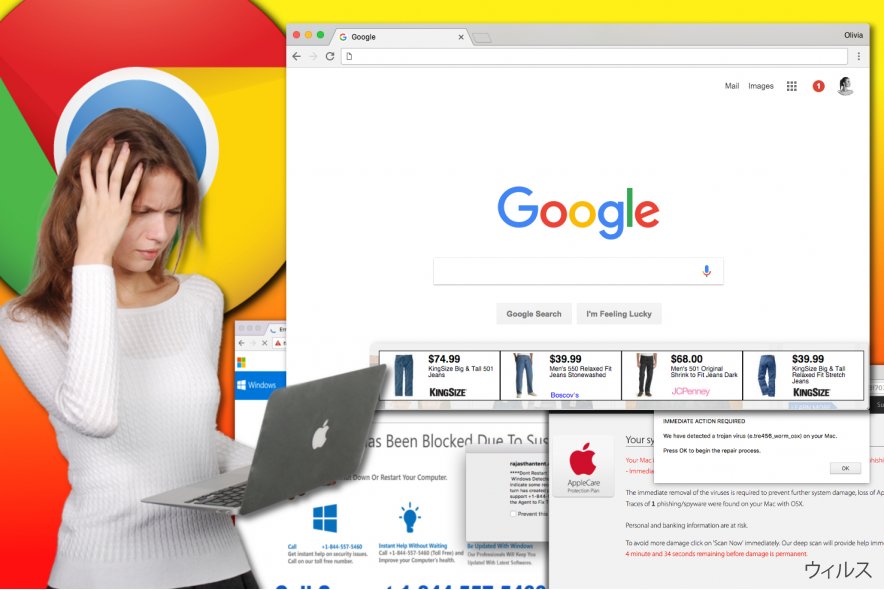
ポップアップ、広告および偽のウィルス・アラートを取り除くために、弊社では Chrome アドウェア・ウィルスを適切なセキュリティ・ソフトを使用して除去されるようお勧めしています。Chrome の設定に不要な改ざんを施し、ユーザーの許可を得ることなく商用コンテンツを供給するウィルスは山ほど存在し、一般に PC 上で迷惑行為を働く者の正体を突き止めるのは大変難しいのです。
Chrome アドウェアの除去は信頼のおけるアンチスパイウェア・プログラムを使って実行しましょう。本記事末尾にいくつかリストしてあります。さらに、弊社では毎日不要な広告を表示する広告支援付きソフトを停止させる方法についてガイドをご用意しましたが、お読みになる際には特に注意してください。ステップを 1 つでも飛ばしてしまうと Chromium ウィルス の除去に失敗する可能性があります。
インターネット・ブラウザ経由で広告を表示するアドウェアの配布
Chrome ウィルスと一般に呼ばれているものは、合法的な配布メソッドを使用しているためマルウェアには分類されていません。しかし、だからと言って、このブラウザに影響を及ぼす全ての広告支援付きプログラムについて当てはまるというわけではありません。大半のスパイウェア・タイプのアプリケーションは同じ手口を使用して無防備な PC システムに侵入しており、その手法はプロダクト・バンドリングと呼ばれています。
ソフトウェア・バンドリングでは、メインのプログラムと併せて追加のプログラムを 2、3 インストールするようこっそりと提案してくる改ざんされたインストーラーを利用しています。そこで、インストールしているつもりのプログラムがインストールされる代わりに、このようなインストール・ウィザードによりメイン・アプリにバンドルされてやってきた潜在的に迷惑なプログラムが抽出され、インストールされることになるのです。
直後に、被害者はブラウザに不要なツールバーや拡張プログラムが存在し、同時に自分の手で行っていない新しいホームページや検索エンジンの設定が行われていることに気付くでしょう。
潜在的に迷惑なプログラムの侵入を引き起こす原因には、ソフトウェアのインストール中に急ぐ傾向があることに関連があります。多くの人々が「推奨」インストール・オプションなら素早く安全に選択したソフトウェアをインストールしてくれると信じています。しかし、実際には全く異なるのです。ソフトウェアのバンドリングによりシステムに他のソフトウェアを置くことができ、「推奨」インストール・オプションの場合、ユーザーの正式な許可が保証されるという訳です。
追加のプログラムに関するステートメントは通常細かい文字で記載されているため、ユーザーはなかなかそれに気付きません。VirusActivity.com チームでは、ダウンロードしたプログラムをインストールする際には「カスタム」または「拡張」設定を選ぶよう勧めています。なぜなら、これらのオプションの場合、どのコンポーネントを選んでどれを外すかを選択するか、ユーザーに自由が与えられるからです。
インストール・オプションをセキュリティの専門家が推奨する方法に切り替えたらすぐに、追加ソフトウェアのインストールを許可するチェックボックスを見つけ、そのチェックマークを外してください。
Mac または Windows の Chrome からアドウェアを簡単に除去する
Chrome アドウェアの除去ガイドをお探しのユーザーは、もうこれ以上探す必要はありません。下記のガイドでは、お気に入りのウェブ・ブラウザをマイナスな方法あるいは単純に我慢のならない方法で感染させたウィルスに極めて関連性の高いファイルや設定を探す方法をご説明しています。アドウェアに起因する問題を修復するには、システム上の潜在的に迷惑なプログラムに属するコンポーネントを全てアンインストールします。
時間を節約されたい場合、また Chrome アドウェア・ウィルスを自動的に駆除されたい場合は、弊社でお勧めするセキュリティ・ソフトをご覧ください。これらのプログラムはアドウェアの除去には大変有効であることが分かっており、弊社では絶大な信頼を寄せています。そのうちのどれかをダウンロードされる場合は、必ず最新版をダウンロードしてください。その後、完全なシステム・スキャンを実施してシステムをチェックしてください。
ウィルスによる破損は FortectIntego を利用して取り除くことができます。 潜在的に迷惑なプログラムおよびウィルスと、関連の全てのファイルおよびレジストリエントリの検出には SpyHunter 5Combo Cleaner および Malwarebytes をお勧めします。
手動 Chromeアドウェア削除方法
Uninstall from Windows
最近 PC に何か怪しいプログラムをインストールしたかどうかをチェックします。Chrome アドウェアの亜種は [コントール パネル > プログラムの追加または削除] または [プログラムと機能] パネルで見つけられます。弊社では DNS Unlocker、Offers4U、Qksee、Settings Manager、Linkury SmartBar などのプログラム、また類似の広告支援付きプログラムを除去されるようお勧めしています。
Windows 10/8 のマシンから Chrome アドウェア を除去するには、以下のステップに従ってください:
- Windows 検索ボックスにコントロールパネルと入力して Enter を押すか、検索結果をクリックします。
- プログラムの下のプログラムのアンインストールを選択します。

- リストから Chrome アドウェア に関連するエントリ (または最近インストールされた怪しいプログラムすべて) を探します。
- アプリケーションの上で右クリックし、アンインストールを選択します。
- ユーザーアカウント制御が表示されたら、はいをクリックします。
- アンインストールプロセスが完了したら OK をクリックします。

Windows 7/XP ユーザーの場合は、以下のガイドに従ってください:
- Windows スタート > 右ペインにあるコントロールパネル の順にクリックします (Windows XP ユーザーの場合は、プログラムの追加/削除をクリックします)。
- コントロールパネルで、プログラム > プログラムのアンインストールの順に選択します。

- 不要なアプリケーションの上で 1 回クリックして選択します。
- その上でアンインストール/変更をクリックします。
- 確認プロンプトではいを選択します。
- OK を 1 回クリックして除去プロセスを終了します。
削除するChrome からMac OS X system
Mac 版の Google Chrome ウィルスに対処される場合は、以下のガイドに従って OS X システムから脅威を駆除しましょう。
-
OS Xを使用している場合は、画面左上のGoボタンをクリックしApplicationsを選択

-
Applicationsフォルダが表示されたらChromeもしくは他の不審なプログラムを探し、それぞれ右クリックしMove to Trashを選択する。

Google Chrome のリセット
Chrome からマルウェアを除去するには、Chrome://settings に移動してブラウザに追加された拡張プログラムをチェックします。それらを 1 つひとつ注意して調べ、信頼できない様子のものを削除します。最後に、Chrome ブラウザをリセットして、潜在的に迷惑なプログラムにより生み出されたゴミを完全に駆除してしまいましょう。
Google Chrome から有害な拡張機能を削除する:
- Google Chrome を開いてメニュー (右上コーナーにある縦に並んだ 3 つのドット) をクリックし、その他のツール > 拡張機能の順に選択します。
- 新しく開いたウィンドウにはインストール済みの拡張機能がすべて表示されます。削除をクリックして、Chrome アドウェア に関連のありそうな怪しいプラグインをすべてアンインストールしてください。

Chrome のキャッシュおよびウェブデータを削除する:
- メニューをクリックして設定を選択します。
- プライバシーとセキュリティで閲覧履歴データの削除を選択します。
- 閲覧履歴、Cookie と他のサイトデータ、キャッシュされた画像とファイルも選びます。
- データを削除をクリックします。

ホームページを変更する:
- メニューをクリックして設定を選択します。
- 起動時セクションに Chrome アドウェア などの怪しいサイトがないか調べます。
- 特定のページまたはページセットを開くをクリックし、3 点ボタンをクリックすると削除オプションがあります。
Google Chrome をリセットする:
上述の方法でうまくいかなかい場合は、Google Chrome をリセットして Chrome アドウェア 関連のコンポーネントをすべて駆除します:
- メニューをクリックして設定を選択します。
- 設定で、スクロールダウンして詳細設定をクリックします。
- スクロールダウンしてリセットとクリーンアップセクションに移動します。
- 設定を元の既定値に戻すをクリックします。
- 設定のリセットで確定すれば Chrome アドウェア の駆除は完了です。

Safari のリセット
Safari から迷惑な拡張機能を削除する:
- Safari > 環境設定… の順にクリックします。
- 新しいウィンドウで、拡張機能を選択します。
- Chrome アドウェア に関連する迷惑な拡張機能を選んでアンインストールを選択します。

Safari からクッキーや Web サイトのデータを消去する:
- Safari > 履歴を消去… をクリックします。
- 消去の対象のドロップダウンメニューですべての履歴を選択します。
- 履歴を消去で確定します。

上述の方法がうまくいかない場合の Safari のリセット方法:
- Safari > 環境設定…の順にクリックします。
- 詳細タブに移動します。
- メニューバーに“開発”メニューを表示にチェックを入れます。
- メニューバーで開発をクリックし、キャッシュを空にするを選択します。

After uninstalling this potentially unwanted program (PUP) and fixing each of your web browsers, we recommend you to scan your PC system with a reputable anti-spyware. This will help you to get rid of Chrome registry traces and will also identify related parasites or possible malware infections on your computer. For that you can use our top-rated malware remover: FortectIntego, SpyHunter 5Combo Cleaner or Malwarebytes.
あなたにおすすめ
政府のスパイ行為を許してはいけません
政府は利用者のデータの追跡あるいは市民へのスパイ行為に関しては多くの問題を抱えています。そこで、このことを考慮に入れて、怪しい情報収集の行いについて学びましょう。インターネット上では完全匿名にすることにより、迷惑な政府系の追跡行為を避けましょう。
オンラインにアクセスするために違うロケーションを選択し、特定のコンテンツ制限もなく、オンラインに接続して欲しいものにアクセスする時、別の場所を選択することができます。 Private Internet Access VPN を使用すると、ハッキングされるリスクがなく、簡単にインターネット接続をお楽しみいただけます。
政府の他の迷惑な当事者によりアクセス可能な情報をコントロールし、スパイ行為を受けずにオンラインサーフィンをお楽しみください。不法行為に関与しておらず、また自分のサービス、プラットフォームのセレクションを信頼していたとしても、自分自身の安全性を常に疑い、 VPN サービスを使用して予防的措置を講じておきましょう。
マルウェアの攻撃に遭った場合に備えて、バックアップファイルを作りましょう
コンピュータを使用していると、サイバー感染や自分のうっかりミスによりいろいろなものを失くして困ることがあります。マルウェアによって生じるソフトウェアの問題や暗号化による直接的なデータの損失から端末の問題や恒久的なダメージに繋がる恐れがあります。そんな時に適切な 最新のバックアップ があれば、そのような場面に遭遇しても簡単に元通りに回復して仕事に戻れます。
端末に何か変更を加えたらバックアップを取っておけば、マルウェアが何かを変更したり端末の問題が原因でデータの破壊やパフォーマンスの低下が発生した時点に戻すことができるため、バックアップの作成は不可欠です。元に戻せる機能を利用して、日常の、あるいは毎週ごとの習慣としてバックアップを取るようにしましょう。
なにか重要なドキュメントやプロジェクトの前のバージョンを取ってあれば、ストレスや障害も防げます。マルウェアが突如として現れた場合に大変便利です。システム復元には Data Recovery Pro をぜひご利用ください。


